电脑显示输出信号源超出范围如何处理 显示器显示输入信号超出范围解决方法
更新时间:2023-11-14 13:43:08作者:jiang
电脑显示输出信号源超出范围如何处理,当我们使用电脑或显示器时,偶尔会遇到一些问题,比如电脑显示输出信号源超出范围或显示器显示输入信号超出范围,这些问题可能会让我们感到困惑和无措,但实际上处理这些问题并不难。在本文中我们将探讨如何解决这些问题,帮助大家更好地使用电脑和显示器。无论是调整分辨率还是更换信号线,我们将为您提供一些建议和解决方案,让您的电脑和显示器恢复正常工作。
方法如下:
1.出现这种问题一般是因为设置的刷新频率超出了显示器的频率范围,所以我们重新设置一下就可以了。
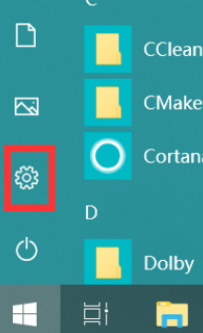
2.首先我们点击开始菜单按钮,进入Windows设置页面。在打开的Windows设置界面中选择系统,我们找到显示选项的设置并打开。
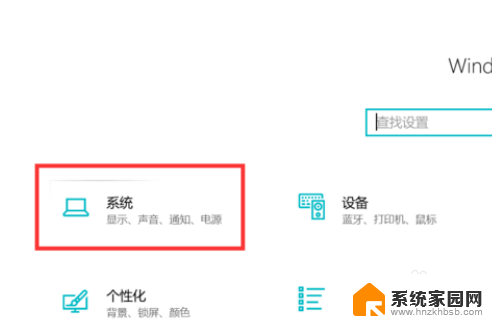
3.在打开的界面中选择高级显示设置,以进一步设置显示器的刷新频率。在高级显示设置中,选择你所使用的显示器,并点击对应的显示适配器属性设置。
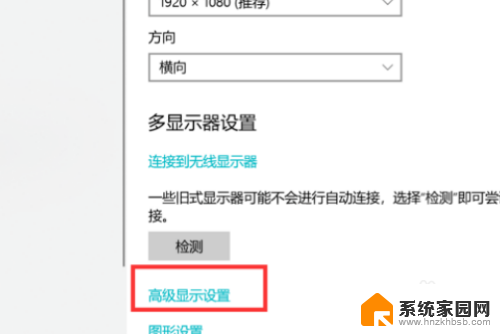

4.进入到监视器选项卡,并设置屏幕刷新频率为60赫兹。设置完成后,点击“应用”即可。
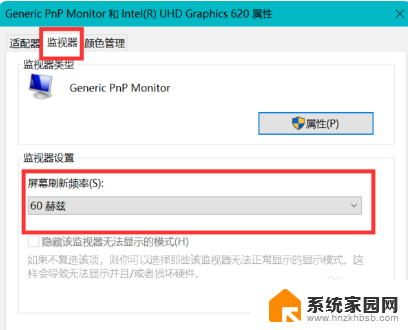
以上是处理电脑显示输出信号源超出范围的全部内容,如果有任何疑问,请参考以上步骤进行操作,希望对大家有所帮助。
电脑显示输出信号源超出范围如何处理 显示器显示输入信号超出范围解决方法相关教程
- 电脑开机显示输入信号超出范围怎么办 如何处理显示器显示输入信号超出范围
- 电脑输入信号超出范围怎么办黑屏了 显示器显示输入信号超出范围解决方法
- 双屏显示输入信号超出范围 显示器显示输入信号超出范围解决方法
- 显示器显示输入频率超出范围怎么办 如何应对显示器出现超出工作频率范围错误提示
- 电脑显示超出工作频率范围怎么解决 显示器超出工作频率范围如何调整
- 电脑频率超出范围黑屏怎么恢复 解决显示器超出工作频率范围问题
- 频率超出范围怎么办黑屏 显示器超出频率限制黑屏解决方法
- 笔记本外接显示器超频后黑屏 电脑显示器超出频率范围黑屏怎么办
- 电脑显示无信号怎么解决 电脑显示器黑屏无信号怎么处理
- 电脑连显示器没有信号 电脑开机显示无信号的解决方法
- win家庭版怎么恢复系统 怎样恢复笔记本电脑系统
- mac怎样转换windows 苹果电脑怎么切换到windows系统
- 苹果电脑如何抹掉windows系统 Mac怎么彻底卸载Windows系统
- windows sonic有什么用 Windows Sonic音效是什么
- 怎样不让windows自动更新软件 笔记本电脑自动更新关闭教程
- windows如何关闭软件开机启动 电脑开机启动软件关闭方法
电脑教程推荐
- 1 windows系统清理c盘 Windows 清理C盘的技巧
- 2 小米突然不能快充怎么办 小米手机快充失效原因
- 3 login用户名和密码 电脑忘记用户名和密码怎么办
- 4 手机屏幕怎么设置一直亮 手机屏幕常亮设置方法
- 5 远程计算机不接受连接怎么设置 如何处理远程计算机不允许连接
- 6 windows十的截图怎么 笔记本电脑如何截屏图片
- 7 关机命令shutdown -s -t Windows关机命令 shutdown /p
- 8 日记本密码锁忘记密码怎么开 密码日记本忘记密码解决办法
- 9 手机如何更改照片的像素和大小 手机图片像素大小调整教程
- 10 移动云盘个人空间怎么清理 中国移动云盘如何清理缓存